Come andare a capo su ChatGPT
Hai iniziato a utilizzare ChatGPT per migliorare la tua produttività o per trovare risposte rapide alle tue domande, ma c’è un piccolo problema che ti sta facendo impazzire: come andare a capo quando scrivi un testo? Non preoccuparti, sei nel posto giusto!
In questa guida, infatti, ti spiegherò come andare a capo su ChatGPT in modo semplice e veloce, sia che tu stia usando il sito Web, l’app per smartphone e tablet Android, iPhone e iPad o l’app per Mac. Ti mostrerò passo dopo passo come farlo su ciascuna piattaforma, così non dovrai più preoccuparti di inviare messaggi incompleti o disordinati.
Pronto a scoprire il trucco? Bene, mettiti comodo, prendi il tuo dispositivo preferito e seguimi in questa semplice procedura. Vedrai che, in pochi minuti, saprai esattamente come gestire i tuoi testi sul chatbot. Buona lettura!
Indice
Come andare a capo in ChatGPT
Hai bisogno di scrivere un lungo testo da dare “in pasto” a ChatGPT e quindi vorresti dividerlo in più paragrafi, ma purtroppo non sai come andare a capo. Non preoccuparti, ci sono io ad aiutarti!
Sito Web
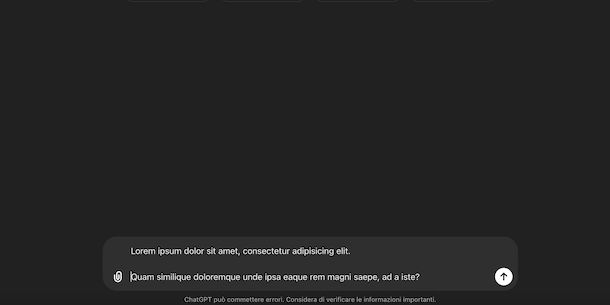
Se hai deciso di utilizzare ChatGPT dal sito Web, procedi in questo modo. Per prima cosa, avvia il browser che solitamente utilizzi per navigare su Internet (es. Google Chrome), collegati al sito del chatbot ed effettua eventualmente il login. Dico eventualmente perché, in realtà, è possibile sfruttare il servizio anche senza registrazione (basta collegarsi alla pagina che ti ho linkato poc’anzi), seppur con alcune limitazioni, come l’impossibilità di ricevere risposte più accurate, analizzare le immagini e molto altro ncora. Maggiori informazioni qui.
Fatto ciò, avvia una nuova conversazione, premendo sull’icona del quadrato con una matita all’interno sulla sinistra. Nel passaggio successivo, digita la prima parte del testo nel campo Scrivi un messaggio a ChatGPT o a [nome GPT] e poi utilizza la combinazione di tasti Shift+Invio (option+invio su Mac) per andare a capo. La medesima operazione è eseguibile qualora tu abbia deciso di avvalerti della funzione di ricerca online di ChatGPT, richiamabile con un clic sul simbolo del mappamondo. Non ti resta che digitare il resto del messaggio e premere semplicemente il tasto Invio per inviare la richiesta.
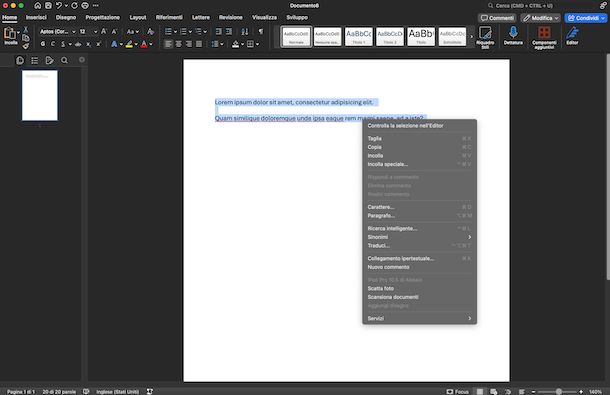
Oltre che operare direttamente dall’interfaccia Web del famoso chatbot sviluppato da OpenAI, puoi utilizzare anche un editor di testo come Microsoft Word, WordPad oppure Pages. A seconda della soluzione che hai deciso di usare, avvia il programma e poi crea un nuovo documento.
Fatto ciò, scrivi la prima parte del testo che ti interessa, vai a capo premendo il tasto Invio della tastiera, scrivi il resto del testo e poi selezionalo tutto utilizzando la combinazione di tasti Ctrl+A sul sistema operativo di Microsoft o cmd+a su quello di Apple. Dopo averlo copiato negli appunti usando Ctrl+C su Windows o cmd+c su macOS, collegati al sito di ChatGPT e crea una nuova conversazione.
Dopodiché, fai clic nel campo Scrivi un messaggio a ChatGPT e utilizza semplicemente la combinazione di tasti Ctrl+V o cmd+v per incollare il testo. A questo punto, non ti resta che premere Invio per inviare la richiesta.
Smartphone e tablet
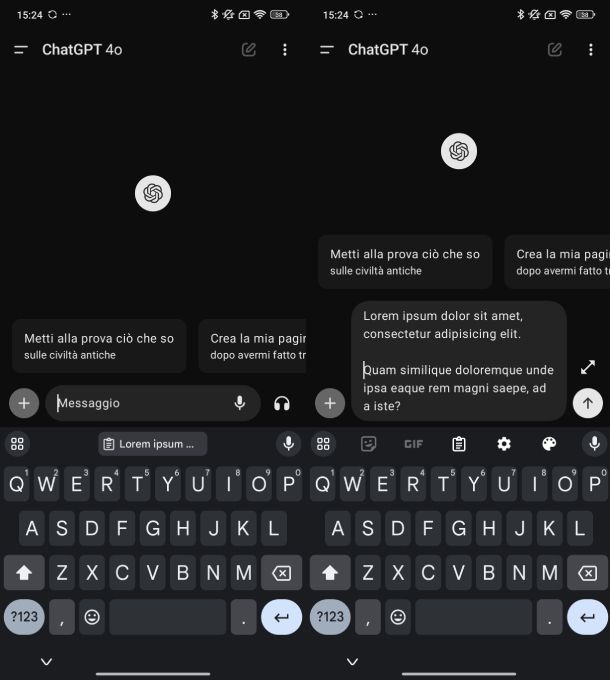
Vuoi scoprire come andare a capo su ChatGPT dall’applicazione per Android (disponibile anche su store alternativi) e iOS e iPadOS? Niente di più semplice! Come visto per il sito nel capitolo precedente, anche in questo caso puoi utilizzare due soluzioni: agire direttamente dall’applicazione oppure usare prima un editor di testo.
Nel primo caso, avvia ChatGPT premendo sull’apposita icona nella schermata Home, nel cassetto delle applicazioni su Android oppure all’interno di Libreria app su iPhone o iPad, premi eventualmente sul campo Messaggio e digita la prima parte del testo.
Fatto ciò, premi il tasto Invio della tastiera del device per andare a capo e digita il resto del messaggio. Concludi l’operazione pigiando semplicemente sul pulsante della freccia rivolta verso l’alto per inviare la richiesta.
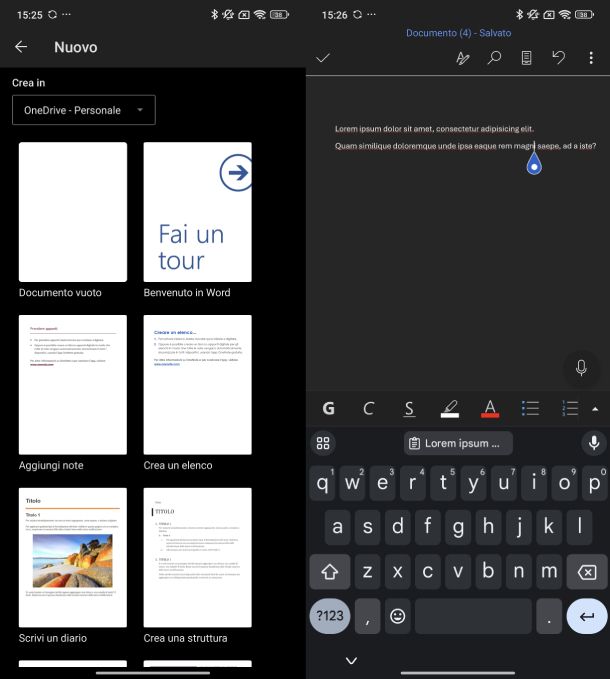
Se invece desideri agire prima da un editor di testo (es. Microsoft Word o Pages), avvialo facendo tap sull’apposita icona e poi crea un nuovo documento. A questo punto, scrivi la prima parte del testo, vai poi a capo con il tasto Invio della tastiera e scrivi la restante parte del testo. Ora, effettua un lungo tap su una delle parole digitate, premi sul pulsante Seleziona tutto che compare e poi su quello Copia.
Ora, avvia l’app di ChatGPT, fai un lungo tap nel caso di Android oppure uno singolo su iOS/iPadOS nel campo Messaggio e pigia semplicemente Incolla per incollare il testo. Non ti resta che inviarlo al chatbot premendo sul bottone freccia su.
Computer
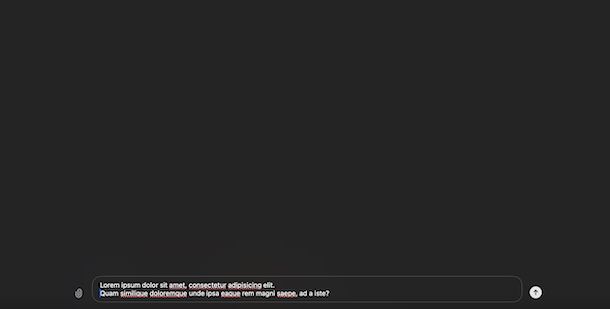
Utilizzi l’applicazione ufficiale di ChatGPT per Windows o quella per macOS? Per andare a capo ti basta seguire gli stessi passaggi visti per il sito Web. Dunque, dopo aver avviato l’applicativo sul tuo computer, avvia una nuova conversazione e procedi con le indicazioni che ti ho fornito in precedenza (Shift+Invio su Windows oppure option+invio su Mac) per andare a capo o, ancora, fare copia e incolla da un testo già formattato.

Autore
Salvatore Aranzulla
Salvatore Aranzulla è il blogger e divulgatore informatico più letto in Italia. Noto per aver scoperto delle vulnerabilità nei siti di Google e Microsoft. Collabora con riviste di informatica e cura la rubrica tecnologica del quotidiano Il Messaggero. È il fondatore di Aranzulla.it, uno dei trenta siti più visitati d'Italia, nel quale risponde con semplicità a migliaia di dubbi di tipo informatico. Ha pubblicato per Mondadori e Mondadori Informatica.



